Adobe Illustrator
por Kelvin Zambrano Piguave
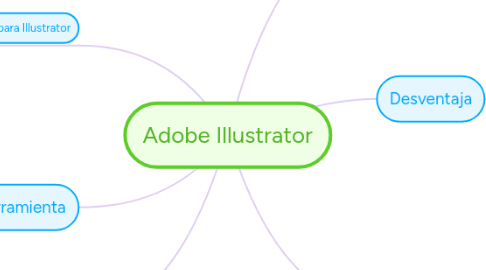
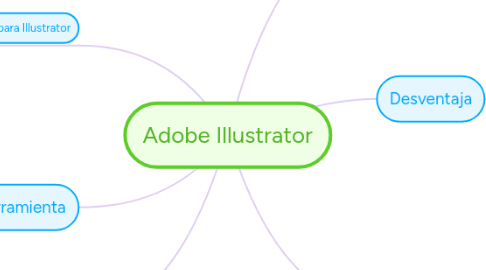
1. Usos Comunes para Illustrator
1.1. • Diseño de Logotipos
1.2. • Mapas
1.3. • Ilustraciones
1.4. Infografías
1.5. Infografías
1.6. Fotorealismo
2. Panel de Herramienta
2.1. El panel Herramientas aparece a la izquierda de la pantalla la primera vez que inicia la aplicación. Utilice las herramientas del panel Herramientas para crear, seleccionar y manipular objetos en Illustrator. Entre ellas se incluyen herramientas que le permiten usar texto y también seleccionar, pintar, dibujar, muestrear, editar y mover imágenes.
3. ¿Qué es?
3.1. Es un editor de gráficos vectoriales en forma de taller de arte que trabaja sobre un tablero de dibujo, destinado a la creación artística de dibujo, pintura para ilustración, caricaturas, diagramas, gráficos y logotipos.
4. Ventajas
4.1. Escalable sin pérdida de resolución
4.1.1. Goal 1
4.1.2. Goal 2
4.2. Las líneas son nítidas en cualquier tamaño
4.2.1. Session Rule 1
4.2.2. Session Rule 2
4.2.3. Session Rule 2
4.3. Impresión en alta resolución
4.4. Disminuir el tamaño del archivo
4.5. Bueno para dibujar ilustraciones
4.6. Define Action Points
5. Desventaja
5.1. Los dibujos tienden a verse planos y son dibujos animados
5.2. Difícilmente se producen dibujos foto realista
6. El Área de Trabajo
6.1. El entorno de Illustrator se compone por una serie de paneles, barras y ventanas, que podemos mover y desplazar. Y cualquier disposición de estos elementos se conoce como área de trabajo.
6.1.1. Barra de Menús
6.1.2. Menús de Paneles
6.1.3. Panel
6.1.4. Ventana del Documento
6.1.5. Panel de Control
6.1.6. Barra de Herramienta
6.1.7. Panel Flotante
6.1.8. Zoom
